요즘 삼성 장치가 일반적으로 사용되므로 컴퓨터에서 삼성 장치를 관리하는 데 도움이 되는 특별한 삼성 데이터 관리자 도구가 절실히 필요합니다. 그래서 삼성 회사는 컴퓨터에서 삼성 전화 데이터를 전문적으로 관리하는 Samsung Kies를 소개합니다. 특히 Samsung Kies는 Windows 운영 체제와 Mac 운영 체제 간의 통신 연락 담당자로 설계되었기 때문입니다. USB 케이블 연결을 사용하여 휴대 전화, 태블릿 사용자 등을보다 간단하고 나은 통신 수단으로 설계했습니다. 삼성의 소프트웨어 응용 프로그램의 이름은 Key Intuitive Easy System이라고합니다.
다음 기사에서는 Samsung Kies를 사용하여 컴퓨터에서 Samsung 전화 데이터를 관리하는 방법을 보여주고 Samsung 장치를 관리하는 데 도움이 되는 Kies에 대한 또 다른 대체 응용 프로그램도 소개합니다.
방법 1: Samsung Kies로 삼성 전화 데이터 관리
방법 2: Android Assistant로 Samsung Galaxy 데이터 관리
섹션 1: 삼성 장치 백업
컴퓨터에서 Samsung Kies를 실행하고 USB 케이블을 사용하여 삼성 휴대폰을 동일한 컴퓨터에 연결합니다. 기본 인터페이스에서 "백업 및 복원" 옵션을 선택하고 "데이터 백업"을 클릭합니다. 그런 다음 Kies는 삼성 전화 데이터를 개인 정보와 콘텐츠의 두 가지 범주로 나눕니다. 백업할 파일을 선택하고 오른쪽 상단 모서리에 있는 "백업" 버튼을 클릭하기만 하면 됩니다.

섹션 2: 삼성 전화 데이터 복원
"데이터 복원" 옵션으로 변경하면 Kies가 백업한 파일을 자동으로 로드합니다. 로드된 파일을 찾아보고 복구하려는 모든 콘텐츠를 선택합니다. 그런 다음 오른쪽 상단 모서리에서 "복원" 버튼을 클릭하여 복원 프로세스를 시작합니다.

섹션 3: 삼성과 PC 간 데이터 전송
Samsung Kies를 실행하고 프로그램 하단으로 이동합니다. 그런 다음 "USB 케이블 연결" 및 "무선 연결"을 선택할 수 있습니다. 삼성 장치에서 "설정" 옵션을 탭한 다음 "추가 설정"을 탭한 다음 마지막으로 "Wi-Fi를 통한 Kies"를 탭합니다. Samsung Kies는 장치를 즉시 감지하고 "예"버튼을 클릭해야하는 알림을 표시합니다. 안정적인 연결을 획득하려면 코드가 필요할 수 있습니다. 코드를 입력하면 삼성 장치가 PC에 성공적으로 연결되고 PC간에 데이터를 전송할 수 있습니다.
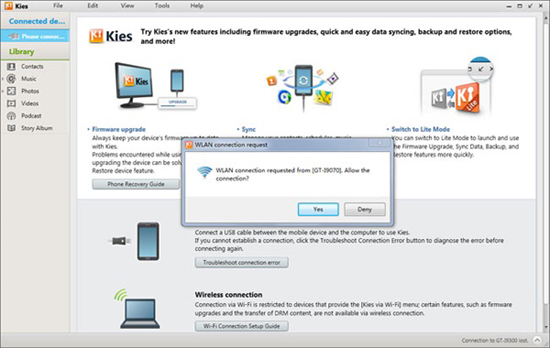
그러나 사용자는 Samsung Kies가 삼성 휴대폰을 컴퓨터나 랩톱 중 하나에 연결하려고 할 때 산발적으로 실패한다고 보고합니다. 또한 실행 속도가 느리기 때문에 사용자가 휴대 전화에서 파일을 감지하는 데 영원히 걸릴 수 있습니다. 그리고 무엇보다도 Samsung Kies는 삼성 기기만 지원합니다. 다른 Android 장치를 사용하는 경우 계속 읽을 수 있습니다. 다음으로 컴퓨터에서 Samsung 및 더 많은 Android 장치를 관리하는 데 도움이 되는 최고의 Kies 대체 도구를 소개합니다.
Coolmuster Android Assistant 는 Android 사용자가 컴퓨터에서 Android 장치를 관리할 수 있도록 특별히 설계된 응용 프로그램입니다. 이를 통해 컴퓨터의 Android 전화 데이터를 백업하고, 휴대폰에서 손실된 데이터를 복원하고, 컴퓨터에서 문자 메시지를 보내고/받고, 컴퓨터에서 Android 연락처를 편집/추가/삭제하고, 컴퓨터에서 Android 앱을 설치/제거/백업하는 등의 작업을 수행할 수 있습니다. 자세한 내용은 다음 가이드를 계속 읽을 수 있습니다.
1단계: 컴퓨터에서 Coolmuster Android Assistant 다운로드, 설치 및 실행합니다. 삼성 휴대폰을 컴퓨터에 연결하고 먼저 휴대폰에서 USB 디버깅을 활성화 했는지 확인하십시오.

2단계: 소프트웨어의 왼쪽 메뉴로 이동하면 "앱", "SMS", "음악", "사진", "비디오", "책", "파일", "연락처" 등과 같은 범주로 휴대폰의 모든 파일이 표시되는 것을 볼 수 있습니다. 그리고 "가져오기", "내보내기", "백업", "편집", "삭제", "추가" 등과 같이 상단에 일련의 옵션이 표시됩니다. 원하는 파일 형식을 클릭하여 선택하고 원하는 작업을 선택합니다.

Samsung Kies 및 Coolmuster Android Assistant와 같은 도구를 사용하면 Samsung 장치를 쉽게 관리할 수 있습니다. Samsung Kies는 데이터를 백업 및 복원하고 Samsung 장치와 컴퓨터 간에 파일을 전송하는 편리한 방법을 제공합니다. 그러나 일부 사용자는 연결 문제를 겪고 소프트웨어가 느릴 수 있습니다. 또한 Samsung Kies는 삼성 기기로만 제한됩니다. 그렇다면 강력한 대안 인 Coolmuster Android Assistant를 사용하지 않는 이유는 무엇입니까?
관련 기사: